132. 代理
Git设置
分辨需要设置的代理
HTTP形式:git clone https://github.com/user/test.gitSSH形式git clone git@github.com:user/test.git
HTTP形式
我的端口为
走 HTTP 代理
1 | git config --global http.proxy "http://127.0.0.1:8080" |
走 socks5 代理(如 Shadowsocks)
1 | git config --global http.proxy "socks5://127.0.0.1:8080" |
取消设置
1 | git config --global --unset http.proxy |
建议
建议走
HTTP代理,socks代理不知道为啥,还是慢
走
HTTP代理![image-20210308185317490]()
走
socks5代理![image-20210308185406707]()
SSH 形式
修改
~/.ssh/config文件(不存在则新建):
1 | # github |
走
HTTPS代理速度![image-20210308192008840]()
走
socks代理速度![image-20210308192102678]()
或者
1 | # github.com |
Note:
- gitee 不一定支持 443 接口
总结
HTTP形式和SSH形式速度相差不大一定要保证端口号和你的电脑的端口号一致
HTTP形式的缺点:需要认证GitHub,而SSH形式则不需要SSH形式的缺点:目前表现为:hexo d部署速度慢使用
SSH形式:![image-20210309121037652]()
若不使用
SSH形式:![image-20210309121428159]()
如何查看端口号
设置 - 网络和Internet - 代理,如下所示
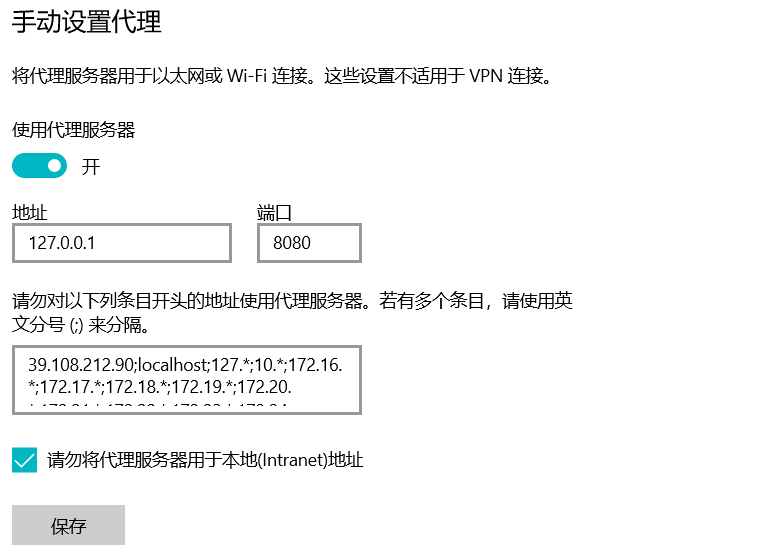
Reference
- https://gist.github.com/chuyik/02d0d37a49edc162546441092efae6a1
- https://segmentfault.com/a/1190000021998129
linux 系统设置代理
图形界面GUI设置方式
打开 设置 -> 网络 -> 网络代理 -> 手动 或 Settings -> Network -> Network Proxy -> Manual
设置完点击Apply system wide
命令行CLI设置方式
系统代理设置
虚拟机设置使用宿主机(10.10.1.10)的代理
我们将在 /etc/profile.d/proxy.sh 下添加一个shell脚本文件,这将确保设置适用于所有已登录的用户:
1 | sudo vim /etc/profile.d/proxy.sh |
将以下内容写到文档中:
1 | # set proxy config via profie.d - should apply for all users |
PS: 附本地机器如下设置 (本地机器是虚拟机, 设置使用宿主机(
10.10.1.10)的代理)
1 | export HTTP_PROXY="http://10.10.1.10:7890/" |
为该文件填加执行权限:
1 | sudo chmod +x /etc/profile.d/proxy.sh |
激活文件以开始使用代理设置,或者注销并重新登录:
1 | source /etc/profile.d/proxy.sh |





